det er nyttigt at vide, hvordan du finder koordinater på Google Maps. Nogle gange er en adresse bare ikke specifik nok, eller den placering, du leder efter, har ikke en adresse. Når dette sker, kan du bruge de præcise koordinater til at finde et sted.
når du ved, hvordan du finder koordinater, kan du også dele dem med andre for at hjælpe dem med at finde et bestemt sted — hvilket kan være meget nyttigt, hvis du f.eks.
- Opdag, hvordan du oversætter en hjemmeside
- Sådan deler du en placering på Google Maps
- Find ud af, hvordan du tænder for Google Maps dark mode
den gode nyhed er, at det er virkelig nemt at gøre, så læs videre, så viser vi dig, hvordan du finder koordinater på Google Maps, uanset om du bruger en stationær computer eller en mobilenhed.
Sådan finder du koordinater på Google Maps: på dit skrivebord
1. Åbn Google Maps.
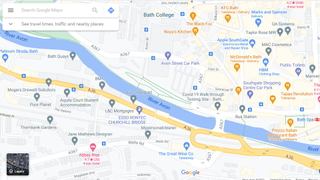
2. Højreklik på en placering på kortet.
3. Koordinaterne vises øverst på listen. Du kan klikke på koordinaterne for automatisk at kopiere dem til dit udklipsholder og derefter indsætte i en e-mail-eller messaging-app for at dele med andre.
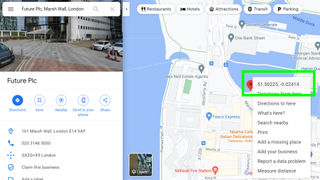
Sådan finder du koordinater på Google Maps: på iOS
1. Åbn Google Maps-appen.
2. Tryk og hold på et område på kortet.
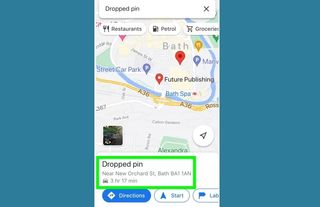
3. Et rødt ikon (“pin”) vises. Stryg op i menuen” droppet pin ” nederst, så kan du se koordinaterne. Igen kan du nu kopiere og indsætte som du ønsker.
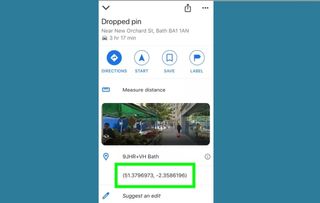
Sådan finder du koordinater på Google Maps: på Android
1. Åbn Google Maps-appen.
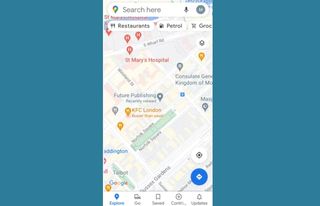
2. Tryk og hold på et område på kortet.
3. Et rødt ikon (“pin”) vises, og koordinaterne vises i søgefeltet øverst på skærmen. Kopier og indsæt efter behov.
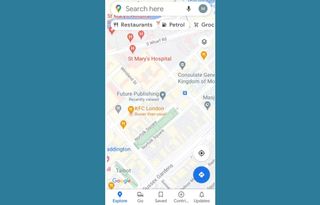
hvis du vil finde ud af mere om brug af Google Maps, kan du tjekke nogle af vores andre tutorials. For eksempel kan vi vise dig, hvordan du henter offline Google Maps, hvordan du måler afstand med Google Maps, hvordan du skifter hjem i Google Maps, og hvordan du slipper en pin-kode i Google Maps.
tænker du på at prøve en anden maps-app? Læs vores sammenligninger af Google Maps vs. Apple Maps og Google Maps vs. Google Maps.
- mere: Sådan bruges Google Maps — vigtige tip
- Sådan får du vist Placeringshistorik i Google Maps
seneste nyheder